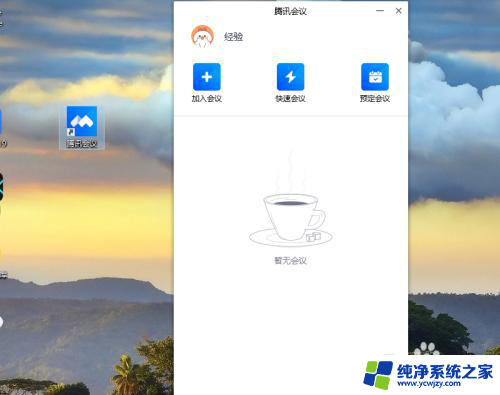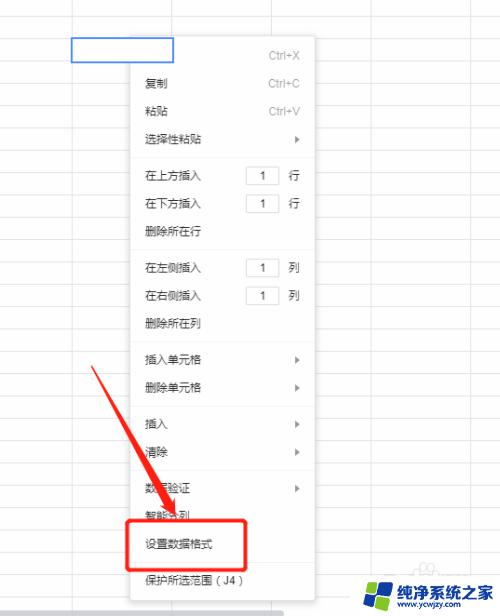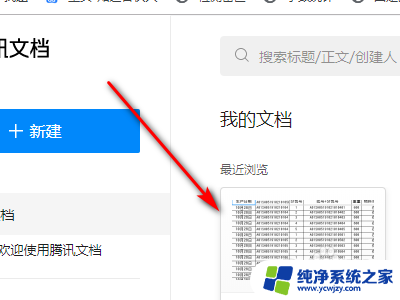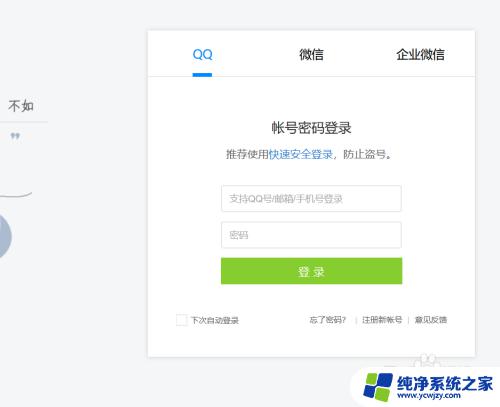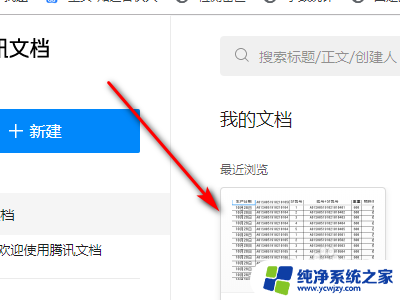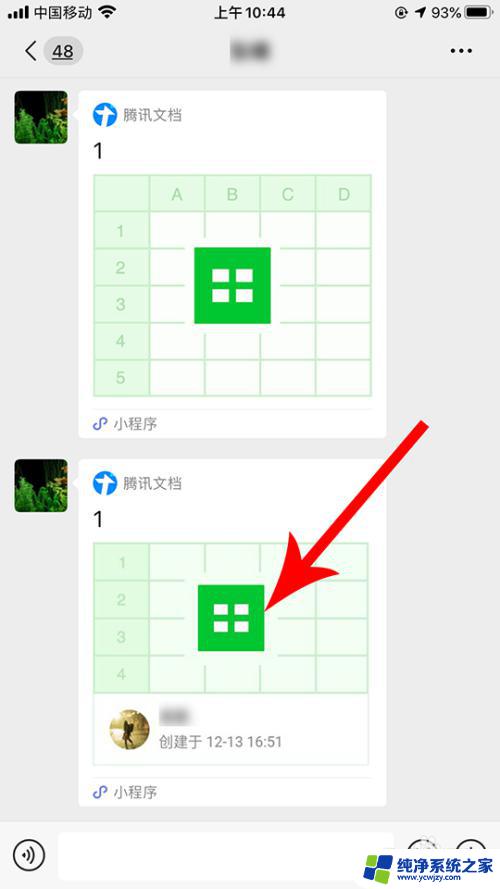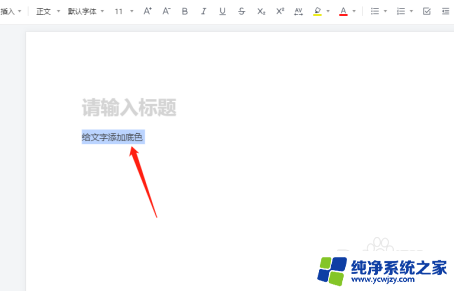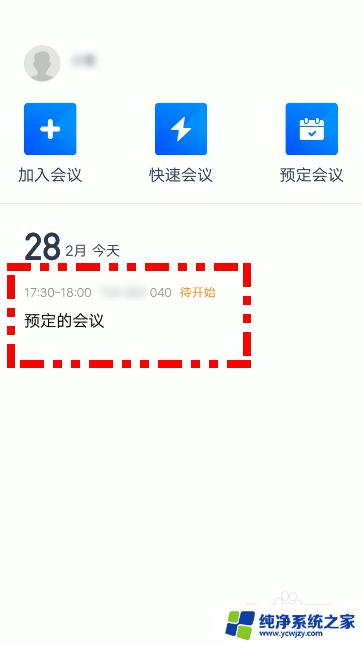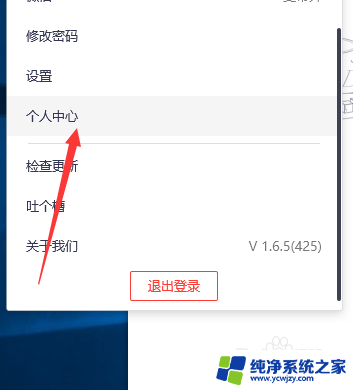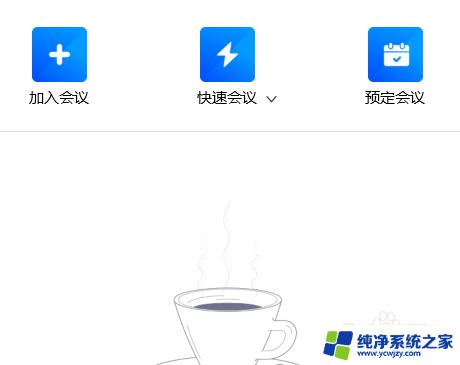电脑怎么打开腾讯文档 电脑打开微信腾讯文档的步骤
更新时间:2023-11-15 11:45:35作者:xiaoliu
电脑怎么打开腾讯文档,在现代社会中电脑已经成为我们日常生活中不可或缺的工具之一,而腾讯文档和微信腾讯文档则是我们常用的办公软件之一。许多人可能对于如何在电脑上打开腾讯文档或微信腾讯文档感到困惑。下面我将为大家详细介绍一下电脑打开腾讯文档和微信腾讯文档的简单步骤。无论是工作还是学习,这些步骤都将帮助您更加高效地使用这些强大的文档处理工具。
具体步骤:
1.想要在电脑上打开腾讯文档时,在电脑上打开百度搜索“腾讯文档”。
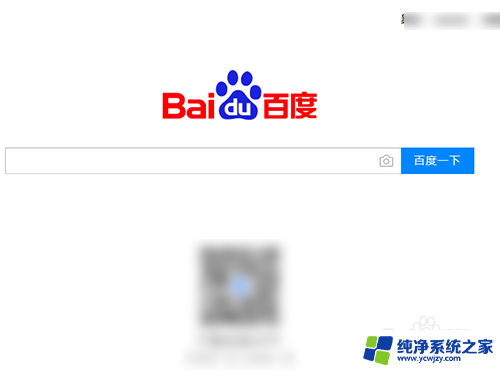
2.打开搜索结果页面点击“腾讯文档”。
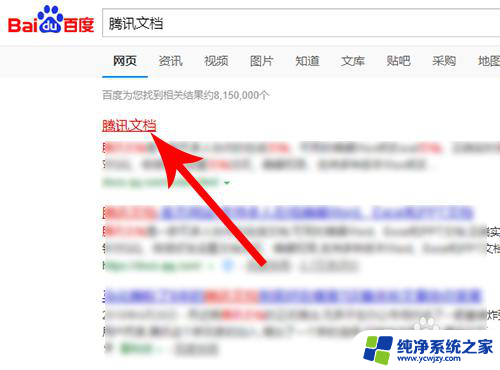
3.打开腾讯文档登录界面点击“微信”。
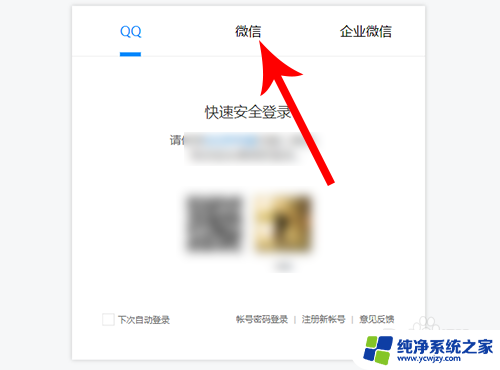
4.在手机上打开微信首页点击“+”。
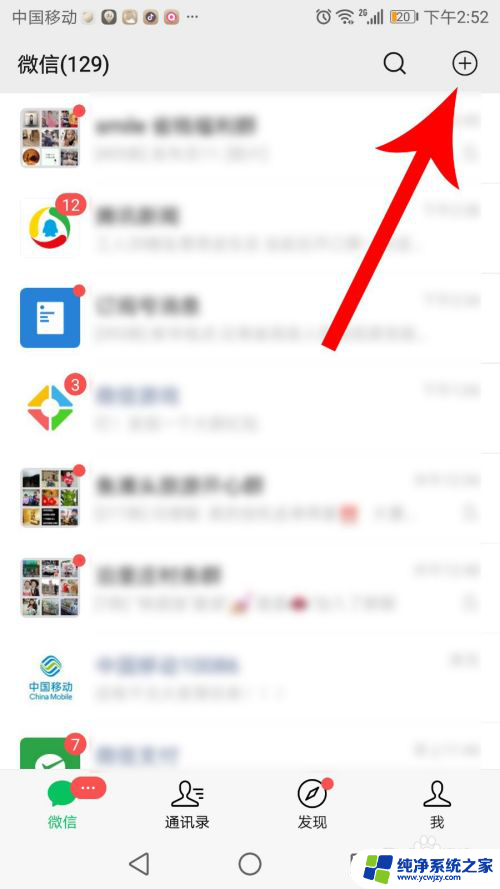
5.打开下拉列表点击“扫一扫”,然后在电脑上扫描登录腾讯文档。
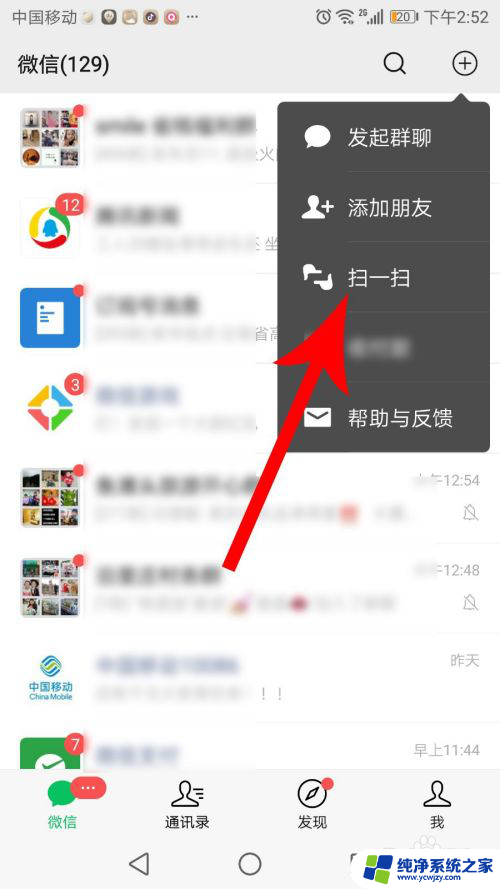
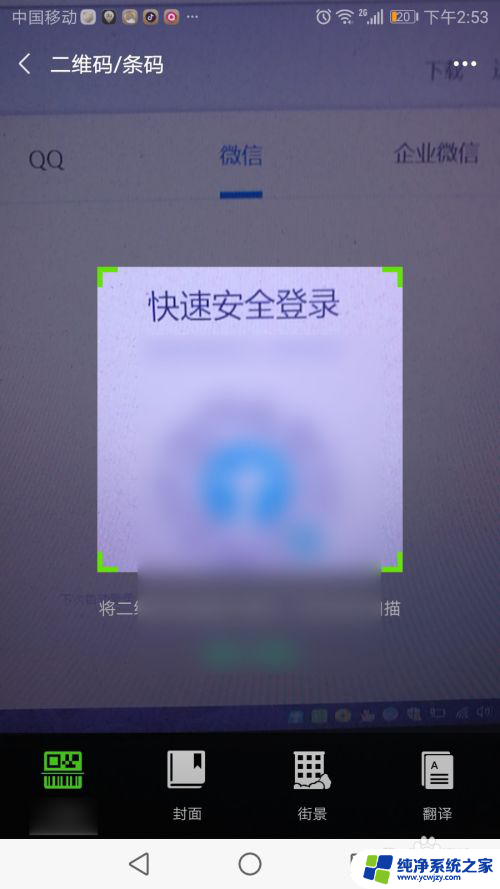
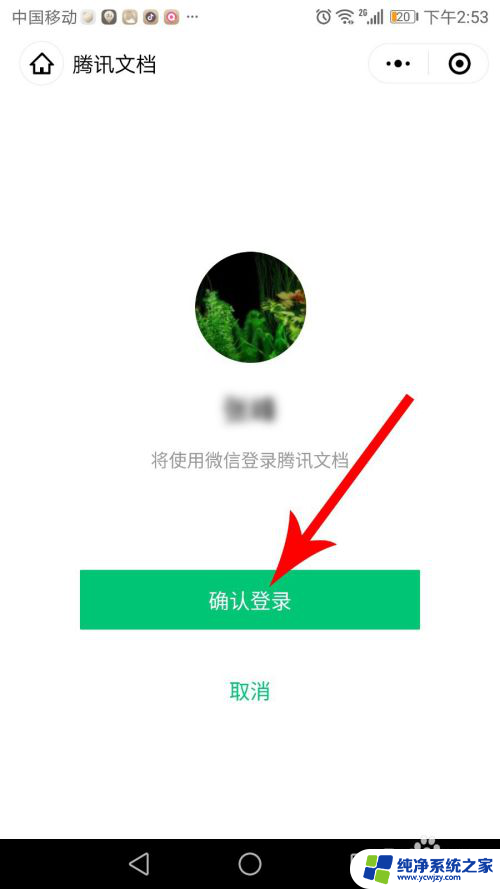
6.登录网页版腾讯文档后点击文档“名称”,打开文档后就可以在电脑上查看了。
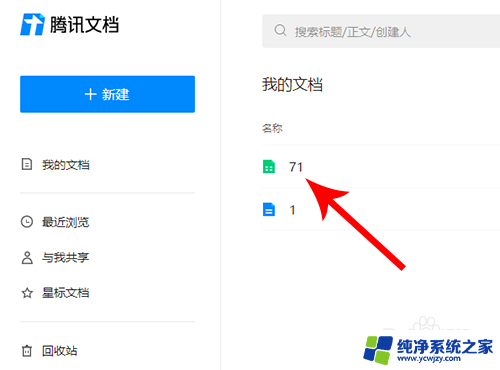
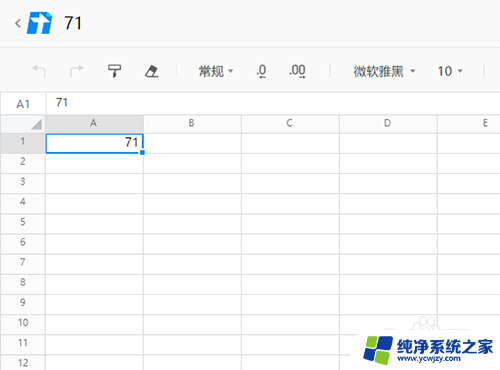
以上就是如何打开腾讯文档的全部内容,如果您遇到相同问题,可以参考本文中介绍的步骤进行修复,希望对大家有所帮助。